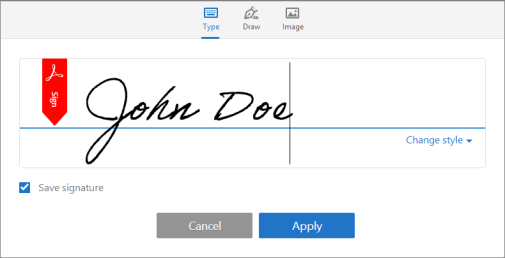Acrobat 또는 Acrobat Reader에서 PDF 양식을 열고 도구 모음에서 [서명] 아이콘을 클릭합니다. 또는 도구 > 채우기 및 서명을 선택하거나 오른쪽 창에서 채우기 및 서명을 선택할 수 있습니다.
Adobe는 이 문서에서 설명한 대로 Acrobat에서 새로운 [채우기 및 서명] 환경을 테스트하고 있습니다. 일부 사용자는 새 환경을 사용하지 못할 수 있습니다.
PDF 양식 채우기
-
-
양식 필드가 자동으로 감지됩니다. 마우스를 필드 위로 가져가면 파란색 상자가 표시됩니다. 파란색 상자의 아무 곳이나 클릭하면 커서가 자동으로 오른쪽 위치에 배치됩니다. 필드를 채울 텍스트를 입력하십시오. 도구 모음의 주석을 사용하여 양식을 채웁니다.
마우스를 가져가면 감지된 텍스트 필드가 표시됩니다. 마우스를 가져가면 감지된 텍스트 필드가 표시됩니다. 양식 필드 채우기에 대한 자세한 내용은 PDF 양식 채우기를 참조하십시오.
양식에 이니셜 표시 또는 서명
-
Acrobat 또는 Acrobat Reader에서 PDF 양식을 열고 도구 모음에서 [서명] 아이콘을 클릭합니다. 또는 도구 > 채우기 및 서명을 선택하거나 오른쪽 창에서 채우기 및 서명을 선택할 수 있습니다.
-
직접 서명을 클릭하고 서명을 추가할지 아니면 이니셜만 추가할지 선택합니다.
-
이미 서명 또는 이니셜을 추가한 경우에는 선택할 수 있는 옵션으로 표시됩니다. [서명] 옵션 중에서 선택한 다음 PDF에서 서명을 추가할 위치를 클릭합니다.
처음으로 서명하는 경우에는 [서명] 또는 [이니셜] 패널이 표시됩니다. 다음은 [서명] 패널의 예제입니다.

서명 입력, 그리기 또는 서명 이미지 가져오기를 선택할 수 있습니다. 추가된 서명 및 이니셜은 나중에 사용할 수 있도록 저장됩니다. 
서명 입력, 그리기 또는 서명 이미지 가져오기를 선택할 수 있습니다. 추가된 서명 및 이니셜은 나중에 사용할 수 있도록 저장됩니다. - 유형: 필드에 이름을 입력합니다. 몇 가지 서명 스타일에서 선택할 수 있습니다. 다른 스타일을 보려면 [스타일 변경]을 클릭하십시오.
- 그리기: 필드에 서명을 그립니다.
- 이미지: 서명의 이미지를 찾아 선택합니다.
- 서명 저장: 이 확인란을 선택했고 Acrobat Reader나 Acrobat에 로그인한 경우 추가된 서명은 다시 사용할 수 있도록 Adobe Document Cloud에 안전하게 저장됩니다.
[적용]을 클릭한 다음 PDF에서 서명이나 이니셜을 넣을 위치를 클릭합니다.
양식의 사본 저장 또는 보내기
양식을 작성한 후에는 다른 사용자와 PDF를 공유할 수 있습니다. 양식을 공유하려면 아래 절차를 따르십시오.
-
채우기 및 서명 도구 모음에서 다음을 클릭합니다. 읽기 전용 사본으로 저장을 선택한 다음 계속을 클릭합니다.
-
파일이 서버에 업로드되고 Adobe Acrobat Sign에 의해 인증됩니다. 인증된 문서는 수정할 수 없습니다. 다음 방법 중 하나를 사용하여 수신자와 문서를 공유할 수 있습니다.
채워져서 서명된 양식의 편집할 수 없는 복사본 링크를 보낼 수 있습니다. 복사본은 Adobe Acrobat Sign으로 인증됩니다. 수신자는 복사본을 쉽게 수정할 수 없으며, 수정하면 인증이 유효하지 않게 됩니다.
-
오른쪽 창에서 공유 가능한 링크 받기를 클릭합니다.
-
링크에 액세스할 수 있는 사용자는 누구나 문서를 볼 수 있지만, 변경할 수는 없습니다. 다음 방법 중 하나로 링크를 공유하십시오.
- 링크 복사를 클릭하고 전자 메일의 다른 사용자와 공유합니다.
- 전자 메일에 링크 첨부를 클릭합니다. 기본 전자 메일이 표시됩니다. 제목 행은 채워진 양식의 이름이며 전자 메일의 본문 텍스트에는 채워진 양식을 연결하는 링크가 있습니다. 필요할 경우 전자 메일의 제목 및 본문 텍스트를 수정합니다. 받는 사람 필드에 수신자 전자 메일을 추가하여 보내기를 클릭합니다.
전자 메일로 완전한 문서의 읽기 전용 사본을 보내십시오. 수신자는 파일을 볼 수는 있지만, 문서를 변경할 수는 없습니다.
-
오른쪽 창에서 사본 보내기를 클릭합니다.
-
문서를 받을 사용자의 전자 메일 주소를 입력합니다. [주소록] 링크를 사용하여 전자 메일 주소를 선택할 수도 있습니다.
-
[제목] 및 [메시지] 필드는 전자 메일을 보내는 데 사용하는 것과 같으며 수신자에게 동일한 방식으로 표시됩니다. 원하는 정보를 입력합니다. 보내기를 클릭합니다.
다른 사람의 서명을 얻기 위해 문서 보내기
-
Acrobat 또는 Acrobat Reader에서 PDF 양식을 열고 오른쪽 창에서 Acrobat Sign을 선택합니다.
또는, 도구 모음의 서명 아이콘이나 오른쪽 창에서 채우기 및 서명을 클릭하고 Acrobat Sign을 클릭해도 됩니다.
-
Acrobat Sign 창이 표시됩니다. 세부 정보를 입력하면 필드가 점차적으로 표시됩니다. 왼쪽 창에는 다른 사람에게서 서명을 받는 방법의 작업 과정에 대한 정보가 있습니다. 원하는 수신자 이름이나 이메일을 입력한 다음 서명할 위치 지정을 클릭합니다.
표시된 대로 정보를 입력합니다. 자세한 내용은 서명을 위해 문서 보내기를 참조하십시오.